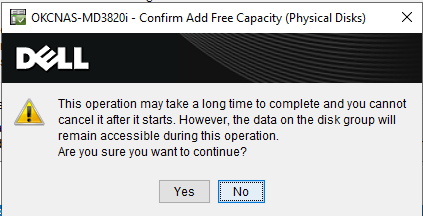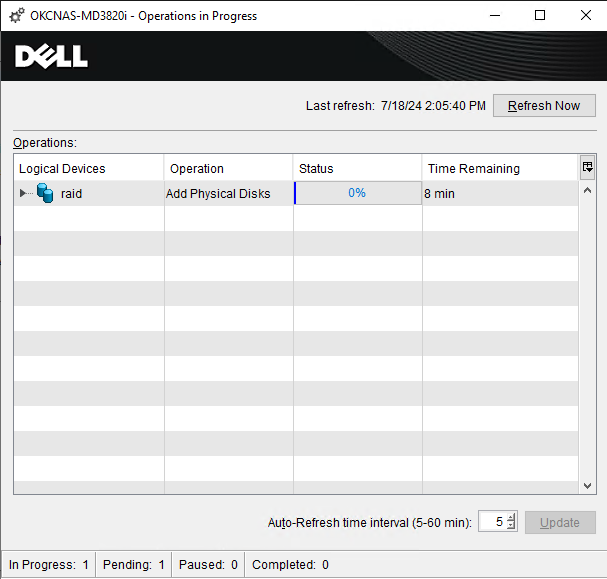Article Number: 000141656
PowerVault MD3: Levyn lisääminen levyryhmään MDSM:n avulla
Summary: Tässä artikkelissa kerrotaan, miten levy tai levyt lisätään MD3xxx-levyryhmään MDSM:n (Modular Disk Storage Manager) avulla.
Article Content
Instructions
Tässä opetusohjelmassa kerrotaan, miten yksi tai useampi levy lisätään RAID-järjestelmään PowerVault-levyjärjestelmien MDSM-ohjelmistolla.
 Huomautus: Tämä artikkeli on osa Dell PowerVault -tietämyskirjastoa, joka on saatavilla täältä
Huomautus: Tämä artikkeli on osa Dell PowerVault -tietämyskirjastoa, joka on saatavilla täältä
 Huomautus: Tärkeää: Yhden tai useamman levyn lisääminen olemassa olevaan RAID-järjestelmään voi kestää hyvin kauan. Tämä perustuu RAID-järjestelmän tyyppiin ja levyjen kokoon, koska raid-pariteetti on laskettava uudelleen. Tämän toimenpiteen suorittamiseksi suositellaan tuotannon seisokkia. On myös erittäin suositeltavaa tehdä täydellinen varmuuskopio nykyisistä tiedoista ryhmässä.
Huomautus: Tärkeää: Yhden tai useamman levyn lisääminen olemassa olevaan RAID-järjestelmään voi kestää hyvin kauan. Tämä perustuu RAID-järjestelmän tyyppiin ja levyjen kokoon, koska raid-pariteetti on laskettava uudelleen. Tämän toimenpiteen suorittamiseksi suositellaan tuotannon seisokkia. On myös erittäin suositeltavaa tehdä täydellinen varmuuskopio nykyisistä tiedoista ryhmässä.
Edellytykset:
- MDSM on asennettava ja levyjärjestelmän on oltava käytettävissä tämän ohjelmiston kautta
- Ryhmän on oltava optimaalisessa tilassa tätä toimenpidettä varten
- Jos lisäät levyjä ;p hysisesti tallennustilaan, lisää ne ennen alla olevia vaiheita.
- Muistiinpano levyryhmään lisättävien asemien sijainnit
 Huomautus: Olemassa olevaan RAIDiin ei voi lisätä toista topologialevyä. SSD-asemia ei lisätä SAS-levyryhmään.
Huomautus: Olemassa olevaan RAIDiin ei voi lisätä toista topologialevyä. SSD-asemia ei lisätä SAS-levyryhmään.
Vaiheet:
- Käynnistä MDSM ja valitse haluamasi MD3xxx-levyjärjestelmä.
- Varmista, että sen tila on "Optimal" alla kuvatulla tavalla.

- Avaa levyjärjestelmän hallintaikkuna (AMW) kaksoisnapsauttamalla matriisia.
- Valitse Storage & Copy Services -välilehti.
- Huomaa, että vanhemmat laiteohjelmistoversiot kutsuvat välilehteä loogiseksi.
- Etsi ja valitse "+" -symboli Levyryhmät-kohdan vierestä.
- Valitse laajennettava levyryhmä alla olevan kuvan mukaisesti.
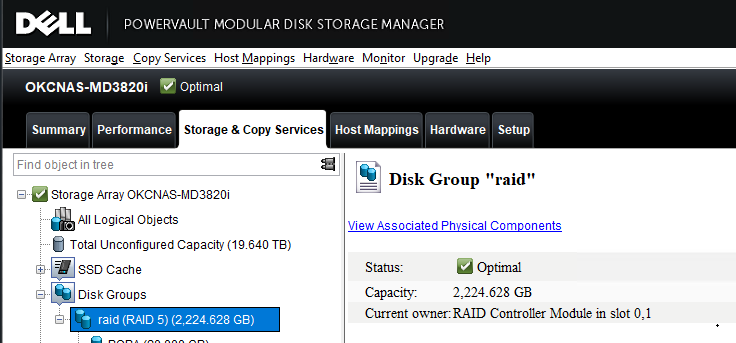
- Levyn voi lisätä käyttöliittymän avulla kahdella tavalla:
- Tiedostopalkin käyttäminen
- Valitse Tallennustila -> Levyryhmä -> Lisää fyysisiä levyjä (kapasiteetti)...
- Oikealla painikkeella
- Napsauta hiiren kakkospainikkeella levyryhmää -> Lisää fyysisiä levyjä (kapasiteetti)...
- Tiedostopalkin käyttäminen
- Valitse seuraavasta valikosta yksi tai useampi lisättävä levy ja osoita Lisää.
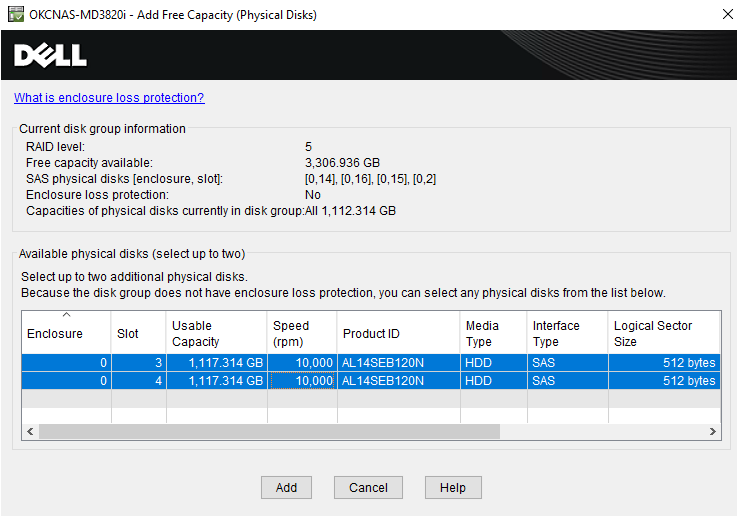
- Viesti osoittaa, että menettely voi kestää useita tunteja, ja sitten sinun on vahvistettava toiminnan käynnistäminen uudelleen.
- Laajennuksen aikana Yhteenveto-välilehdessä näkyy napsautettava linkki "Käynnissä olevat toiminnot".
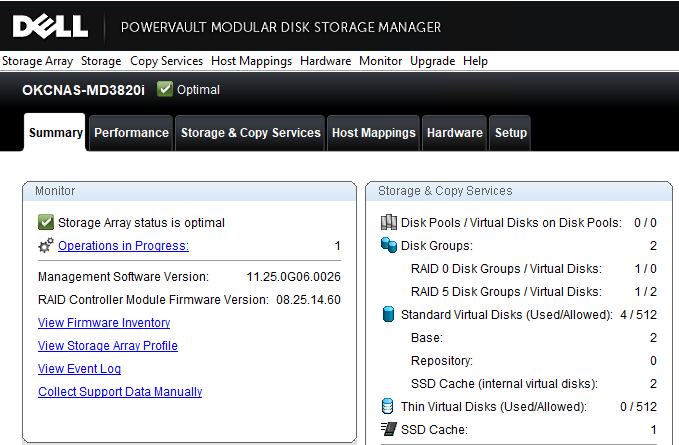
- Linkin napsauttaminen avaa valintaikkunan, jossa näkyy arvioitu jäljellä oleva aika ja kaikki toiminnon vaiheet.
- Kun tämä toimenpide on valmis, palaa Looginen-välilehteen ja tarkista, onko RAID-kokoonpanon kokoa pidennetty.
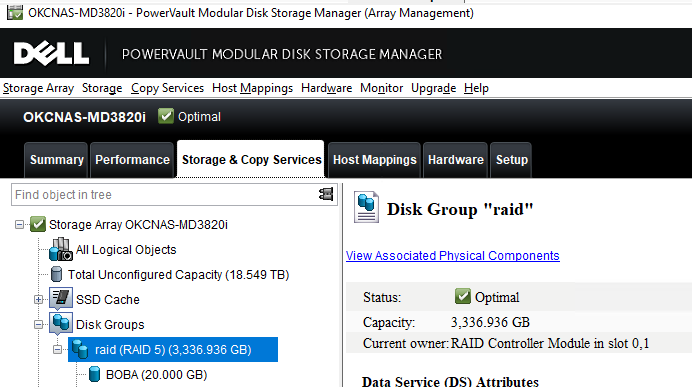
Article Properties
Affected Product
MD Series, PowerVault MD3000, PowerVault MD3000i, PowerVault MD3200, PowerVault MD3200i, PowerVault MD3220, PowerVault MD3220i, PowerVault MD3260, PowerVault MD3260i, PowerVault MD3400, PowerVault MD3420, PowerVault MD3460, PowerVault MD3600F
, PowerVault MD3600i, PowerVault MD3620F, PowerVault MD3620i, PowerVault MD3660f, PowerVault MD3660i, PowerVault MD3800f, PowerVault MD3800i, PowerVault MD3820f, PowerVault MD3820i, PowerVault MD3860f, PowerVault MD3860i
...
Last Published Date
25 Jul 2024
Version
6
Article Type
How To